Το Nmap είναι ένα από τα πιο χρήσιμα εργαλεία εντοπισμού δικτύου που θα χρησιμοποιήσετε ποτέ. Το Nmap σάς επιτρέπει να εξερευνήσετε δίκτυα οποιουδήποτε μεγέθους για να καθορίσετε τις ακόλουθες πληροφορίες:
- Λεπτομέρειες θύρας
- Λεπτομέρειες υποδοχής
- κατάσταση
- Υπηρεσία
- συσκευές
- Διευθύνσεις
- και πολύ, πολύ περισσότερο
Το Nmap είναι μία από αυτές τις εφαρμογές που θα χρειαστεί να ανοίξετε οποτεδήποτε θα δείτε προβλήματα στο δίκτυό σας, θα πρέπει να λάβετε πληροφορίες σχετικά με τους κεντρικούς υπολογιστές, να εντοπίσετε μια διεύθυνση IP κλπ. Το Nmap είναι ευέλικτο, ισχυρό, αναπτυγμένο σε όλο τον κόσμο κορυφαία 10 προγράμματα στο Freshmeat), εύκολο στη χρήση, καλά τεκμηριωμένο, cross platform (Linux, OS X και Windows) και (το καλύτερο από όλα) ΔΩΡΕΑΝ!
Αλλά το Nmap είναι ένα μόνο εργαλείο γραμμής εντολών. Οι περισσότεροι χρήστες δεν θέλουν να πιει μαϊμού με τη γραμμή εντολών. Ευτυχώς υπάρχουν πολλά εργαλεία front-end για ισοδύναμα γραμμής εντολών. Για το Nmap μπορείτε να χρησιμοποιήσετε το Zenmap φίλου χρήστη. Και πώς μπορείτε γρήγορα να φτάσετε στην ταχύτητα με το Zenmap; Εύκολο ... διαβάζετε αυτό το σεμινάριο σχετικά με τον τρόπο εκτέλεσης μιας σάρωσης σε ολόκληρο το τοπικό σας δίκτυο και στη συνέχεια να διαβάσετε τα αποτελέσματα.
Λήψη και εγκατάσταση
Για να εγκαταστήσετε το Zenmap, θα πρέπει να εγκαταστήσετε το Nmap μαζί με αυτό. Μπορείτε να το κάνετε με έναν από τους εξής δύο τρόπους: με το Synaptic (ή με ένα άλλο γραφικό περιβάλλον για το εργαλείο εγκατάστασης) ή από τη γραμμή εντολών. Για να εγκαταστήσετε μέσω του εργαλείου "Προσθαφαίρεση λογισμικού", ακολουθήστε τα εξής βήματα:
- Ανοίξτε το βοηθητικό λογισμικό Add / Remove Software.
- Αναζήτηση για το Nmap.
- Μαρκάρετε το Nmap για εγκατάσταση.
- Αναζήτηση για το Zenmap.
- Mark Zenmap για εγκατάσταση.
- Κάντε κλικ στην επιλογή Εφαρμογή για εγκατάσταση.
Αφού εγκατασταθεί, θα δείτε την καταχώριση για το Zenmap στο υπομενού Internet (ή στο Δίκτυο) του μενού Εφαρμογές ή Κύριο μενού. Θα θελήσετε να εκτελέσετε το Zenmap ως χρήστη root, επειδή, κατά πάσα πιθανότητα, ο τυπικός χρήστης σας δεν θα έχει πρόσβαση στις συσκευές δικτύωσης.
Εκτέλεση του Zenmap

Όταν πυροδοτείτε το Zenmap, θα δείτε το κύριο παράθυρο (βλ. Εικόνα 1) το οποίο θα είναι κενό από τις σαρώσεις (επειδή δεν έχει εκδοθεί μέχρι σήμερα).
Για να ξεκινήσετε μια νέα σάρωση, μπορείτε να κάνετε μία από δύο πράξεις: Μπορείτε να εισάγετε μια διεύθυνση IP (ή περιοχή), να επιλέξετε τον τύπο της σάρωσης και να πατήσετε Scan. Ή μπορείτε να ανοίξετε τον Οδηγό εντολών για να δημιουργήσετε έναν πιο συγκεκριμένο τύπο σάρωσης.
Εάν επιλέγετε να εισάγετε μόνο τους στόχους σας, εδώ είναι πώς λειτουργεί. Το πρώτο πράγμα που κάνετε είναι να εισάγετε μια διεύθυνση IP στόχου. Εάν θέλετε να χρησιμοποιήσετε μια σειρά διευθύνσεων, η διεύθυνση θα μοιάζει με αυτή: 192.168.1.1-200. ΣΗΜΕΙΩΣΗ: Δεν υπάρχουν κενά στη διεύθυνση.
Στη συνέχεια, πρέπει να επιλέξετε τον τύπο σάρωσης που θα εκτελεστεί. Υπάρχουν οκτώ διαφορετικοί τύποι σαρώσεων για εκτέλεση. Η έντονη σάρωση θα σας δώσει τις περισσότερες πληροφορίες και η ανίχνευση του λειτουργικού συστήματος θα σας δώσει τη λιγότερη ποσότητα πληροφοριών.
Η δεύτερη μέθοδος ρύθμισης μιας σάρωσης είναι ο Οδηγός εντολών. Όταν κάνετε κλικ σε αυτό το κουμπί, θα ακολουθήσετε τα παρακάτω βήματα:
- Αρχάριος / Εμπειρογνώμονας: Επιλέξτε το επίπεδο διαμόρφωσης που θέλετε να χρησιμοποιήσετε.
- Προφίλ / εντολή: Δημιουργήστε ένα νέο προφίλ ή δημιουργήστε μια εντολή για να εκτελεστεί μία φορά.
- Λεπτομέρειες προφίλ: Εάν μεταβείτε στη διαδρομή προφίλ, θα πρέπει να εισαγάγετε τα στοιχεία του προφίλ.
- Τύπος σάρωσης: Τύποι TCP ή Non-TCP σάρωσης, καθώς και συμπερίληψη της έκδοσης υπηρεσιών και ανίχνευσης λειτουργικού συστήματος.
- Επιλογές Ping: Στοιχεία ICMP, ACK, SYN, IPPronto κ.λπ. (αν χρειαστεί).
- Επιλογές δέσμης ενεργειών: Εάν πρέπει να προσθέσετε ειδικά σενάρια στη σάρωση.
- Επιλογές στόχου: Εξαιρέστε τους κεντρικούς υπολογιστές καθώς και να διαμορφώσετε τις θύρες για σάρωση.
- Επιλογές πηγής: Χρησιμοποιήστε κραφια, ρυθμίστε τη διεύθυνση πηγής, ρυθμίστε τις επιλογές θύρας πηγής, αν χρειαστεί.
- Διάφορες επιλογές: Διάφορες επιλογές που πρέπει να συμπεριληφθούν.
Αφού ολοκληρώσετε τη διαμόρφωση της σάρωσης μέσω του Οδηγού, μπορείτε να πατήσετε το κουμπί Σάρωση. Ωστόσο, αν επιλέξατε τη διαδρομή Προφίλ, θα πρέπει να επιλέξετε το νέο προφίλ σας από την αναπτυσσόμενη λίστα Προφίλ.
Αποτελέσματα σάρωσης
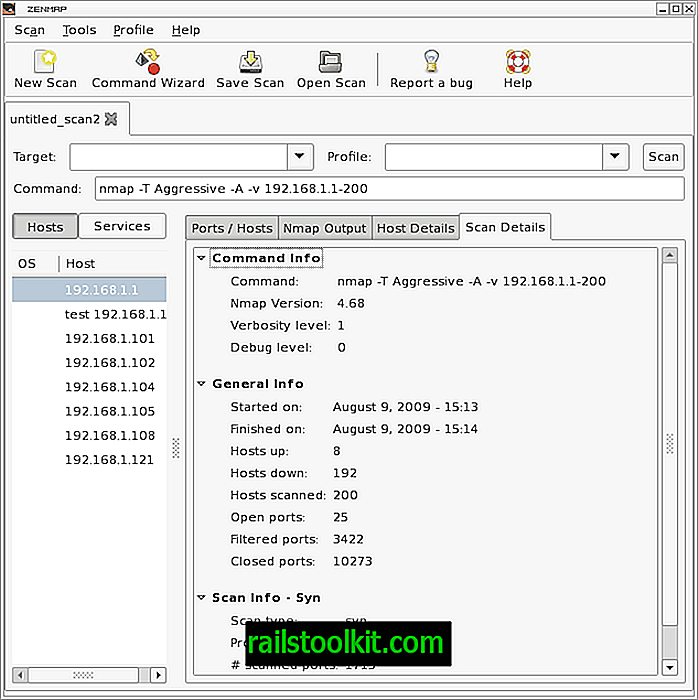
Αφού ολοκληρώσετε τη σάρωση, μπορείτε να ρίξετε μια ματιά στα αποτελέσματα της σάρωσης. Υπάρχουν πέντε καρτέλες που θα σας δώσουν διάφορες πληροφορίες σχετικά με τη σάρωση. Προφανώς η καρτέλα "Λεπτομέρειες σάρωσης" (Scan Details) είναι η κατάλληλη περίληψη της σάρωσης. Για να λάβετε τα στοιχεία χαμηλής στάθμης της σάρωσης, ρίξτε μια ματιά στην καρτέλα Output Nmap. Καθώς η σάρωση σας εκτελείται, αυτή είναι η μοναδική καρτέλα που μπορείτε να δείτε - και θα σας δώσει κάθε πληροφορία που χρειάζεστε.
Εξοικονόμηση σαρώσεων
Ένα ωραίο χαρακτηριστικό γνώρισμα του Zenmap είναι η δυνατότητα αποθήκευσης σαρώσεων. Αφού ολοκληρωθεί η σάρωση, μπορείτε να αποθηκεύσετε τη σάρωση και να την ανοίξετε για μελλοντική προβολή. Η μόνη πτώση αυτού του γεγονότος είναι ότι η έξοδος Nmap είναι κάπως περιορισμένη. Ενώ η σάρωση τρέχει, η έξοδος εμφανίζεται σε πραγματικό χρόνο, ώστε να είναι εύκολη η ανάγνωση. Όταν δεν είναι σε πραγματικό χρόνο αυτή η έξοδος μπορεί πραγματικά να είναι ένας πόνος για να περάσετε. Ευτυχώς, μεταξύ των άλλων καρτελών, μπορείτε να πάρετε όλες τις πληροφορίες που χρειάζεστε γρήγορα και εύκολα.
Τελικές σκέψεις
Το Zenmap διευκολύνει το έργο από το περίπλοκο βοηθητικό πρόγραμμα εντολών Nmap. Αν χρειάζεστε να χαρτογραφήσετε ένα δίκτυο ή να αναλύσετε την τοπογραφία του δικτύου σας, το Zenmap είναι ο τρόπος να πάτε.














